Vad är Mac Optimizer?
Mac Optimizer är ett program som ser ut som en kraftfull optimizer som kan åtgärda på Mac-datorer på nolltid och avsevärt förbättra sina resultat genom att göra så. Eftersom programmet inte skiljer sig mycket från legitima verktyg hur det ser ut, har användare inte bråttom att ta bort Mac Optimizer från sina system när de hittar det installeras. I själva verket installera många användare Mac Optimizer på sina datorer själva.
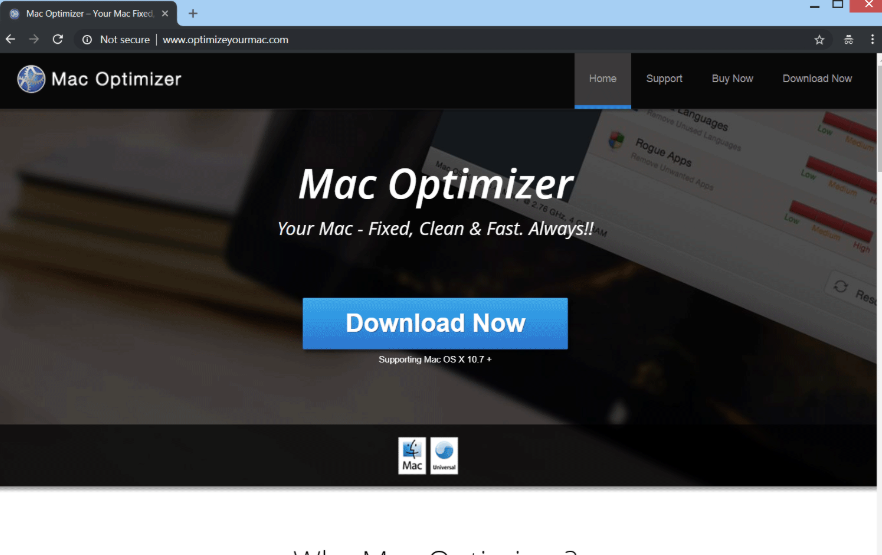
Om du inte installerat det ännu, men du är ett steg bort från att klicka på Hämta, rekommenderar vi starkt att du avstår från att göra det eftersom detta verktyg är långt ifrån en legitim optimeringsverktyget. Har du redan installerat den? I detta fall krävs omedelbar Mac Optimizer avlägsnande. Vi kunde inte säga att Mac Optimizer är en allvarlig dator hot, men vi kan säga med tillförsikt om att detta verktyg inte kommer att agera på ett fördelaktigt sätt för säker. Det finns ingen mening med att hämta eller att hålla ett sådant verktyg installerade på systemet.
Vad är Mac Optimizer?
Mac Optimizer kommer att skanna ditt system men förvänta dig inte att det kommer att göra något annat. Dessutom, har forskarna bevis för att scan resultat det ger användare med är helt falska. De visas förväntar sig att detta kommer att driva användare till att köpa den fullständiga versionen av programmet som kostar 30 dollar. Du förstår nog själv att det är meningslöst att köpa ett program för att åtgärda problem som inte existerar. Investera i legitim mjukvaran är vad du bör göra i stället. Om du inte avinstallerar Mac Optimizer, programmet kan också spela in viss information om dig. Program som denna anses inte allvarliga hot eftersom de inte kan stjäla personlig information; Det är dock mycket troligt att det kommer att registrera vissa personuppgifter som inte kan identifiera dig. Mac Optimizer kan börja visa popup-fönster samt hävdar att du måste uppgradera och fixa problem hittades på din Mac-dator omedelbart. Endast fullt Mac Optimizer avlägsnande kommer att stoppa dem från att visas på skärmen.
Varifrån kommer Mac Optimizer?
Vissa användare Hämta Mac Optimizer sig från sin officiella webbplats, men andra kan inte förklara hur detta program har medverkat på deras system, vilket tyder på att det kan distribueras med hjälp av alternativa distributionsmetoder. En av de mest populära metoderna att sprida program dessa dagar kallas kombinationserbjudanden. Användare presenteras med en ytterligare programvara som de brukar inte ens märker och därmed samtycker till att installera när du installerar programvara som medvetet hämtas från webben. Ta bort Mac Optimizer direkt om detta är exakt vad som har hänt i ditt fall.
Hur tar jag bort Mac Optimizer?
Du kan ta bort Mac Optimizer manuellt eller automatiskt. Vi rekommenderar att du väljer den automatiserade Mac Optimizer borttagningen om du inte är en erfaren datoranvändare, men du är fri att ta bort Mac Optimizer från systemet manuellt också om du har viss erfarenhet i borttagning av oönskad programvara. Oavsett hur du radera detta program, se till att du radera den helt.
Offers
Hämta borttagningsverktygetto scan for Mac OptimizerUse our recommended removal tool to scan for Mac Optimizer. Trial version of provides detection of computer threats like Mac Optimizer and assists in its removal for FREE. You can delete detected registry entries, files and processes yourself or purchase a full version.
More information about SpyWarrior and Uninstall Instructions. Please review SpyWarrior EULA and Privacy Policy. SpyWarrior scanner is free. If it detects a malware, purchase its full version to remove it.

WiperSoft uppgifter WiperSoft är ett säkerhetsverktyg som ger realtid säkerhet från potentiella hot. Numera många användare tenderar att ladda ner gratis programvara från Internet men vad de i ...
Hämta|mer


Är MacKeeper ett virus?MacKeeper är inte ett virus, inte heller är det en bluff. Medan det finns olika åsikter om programmet på Internet, många av de människor som så notoriskt hatar programme ...
Hämta|mer


Även skaparna av MalwareBytes anti-malware inte har varit i den här branschen under lång tid, gör de för det med deras entusiastiska strategi. Statistik från sådana webbplatser som CNET visar a ...
Hämta|mer
Quick Menu
steg 1. Avinstallera Mac Optimizer och relaterade program.
Ta bort Mac Optimizer från Windows 8
Högerklicka på din start-meny och välj Alla program. Klicka på Kontrolpanel och gå sedan vidare till Avinstallera ett program. Navigera till det program du vill ta bort, högerklicka på programikonen och välj Avinstallera.


Avinstallera Mac Optimizer från Windows 7
Klicka på Start → Control Panel → Programs and Features → Uninstall a program.


Radera Mac Optimizer från Windows XP
Klicka på Start → Settings → Control Panel. Locate and click → Add or Remove Programs.


Ta bort Mac Optimizer från Mac OS X
Klicka på Go-knappen längst upp till vänster på skärmen och utvalda program. Välj program-mappen och leta efter Mac Optimizer eller annat misstänkta program. Nu Högerklicka på varje av sådana transaktioner och välj Flytta till papperskorgen, sedan höger klicka på ikonen papperskorgen och välj Töm papperskorgen.


steg 2. Ta bort Mac Optimizer från din webbläsare
Avsluta oönskade tilläggen från Internet Explorer
- Öppna IE, tryck samtidigt på Alt+T och välj Hantera tillägg.


- Välj Verktygsfält och tillägg (finns i menyn till vänster).


- Inaktivera det oönskade programmet och välj sedan sökleverantörer. Lägg till en ny sökleverantör och Radera den oönskade leverantören. Klicka på Stäng. Tryck samtidigt på Alt+T och välj Internet-alternativ. Klicka på fliken Allmänt, ändra/ta bort oönskad hemsida och klicka på OK.
Ändra Internet Explorer hemsida om det ändrades av virus:
- Tryck samtidigt på Alt+T och välj Internet-alternativ.


- Klicka på fliken Allmänt, ändra/ta bort oönskad hemsida och klicka på OK.


Återställa din webbläsare
- Tryck på Alt+T. Välj Internet-alternativ.


- Öppna fliken Avancerat. Klicka på Starta om.


- Markera rutan.


- Klicka på Återställ och klicka sedan på Stäng.


- Om du inte kan återställa din webbläsare, anställa en välrenommerade anti-malware och genomsöker hela din dator med den.
Ta bort Mac Optimizer från Google Chrome
- Öppna upp Chrome och tryck samtidigt på Alt+F och välj Inställningar.


- Klicka på Tillägg.


- Navigera till den oönskade pluginprogrammet, klicka på papperskorgen och välj Ta bort.


- Om du är osäker på vilka tillägg som ska bort, kan du inaktivera dem tillfälligt.


Återställ Google Chrome hemsida och standard sökmotor om det var kapare av virus
- Öppna upp Chrome och tryck samtidigt på Alt+F och välj Inställningar.


- Under Starta upp markera Öppna en specifik sida eller en uppsättning sidor och klicka på Ställ in sida.


- Hitta URL-adressen för det oönskade sökvertyget, ändra/radera och klicka på OK.


- Gå in under Sök och klicka på Hantera sökmotor. Välj (eller lag till eller avmarkera) en ny sökmotor som standard och klicka på Ange som standard. Hitta webbadressen till sökverktyget som du vill ta bort och klicka på X. Klicka på Klar.




Återställa din webbläsare
- Om webbläsaren fortfarande inte fungerar som du vill, kan du återställa dess inställningar.
- Tryck på Alt+F.


- Tryck på Reset-knappen i slutet av sidan.


- Tryck på Reset-knappen en gång till i bekräftelserutan.


- Om du inte kan återställa inställningarna, köpa en legitim anti-malware och skanna din dator.
Ta bort Mac Optimizer från Mozilla Firefox
- Tryck samtidigt på Ctrl+Shift+A för att öppna upp Hantera tillägg i ett nytt fönster.


- Klicka på Tillägg, hitta den oönskade sökleverantören och klicka på Radera eller Inaktivera.


Ändra Mozilla Firefox hemsida om det ändrades av virus:
- Öppna Firefox, tryck samtidigt på Alt+T och välj Alternativ.


- Klicka på fliken Allmänt, ändra/ta bort hemsidan och klicka sedan på OK. Gå nu till Firefox sökmotor längst upp till höger på sidan. Klicka på ikonen sökleverantör och välj Hantera sökmotorer. Ta bort den oönskade sökleverantör och välj/lägga till en ny.


- Tryck på OK för att spara ändringarna.
Återställa din webbläsare
- Tryck på Alt+H.


- Klicka på Felsökinformation.


- Klicka på Återställ Firefox


- Återställ Firefox. Klicka på Avsluta.


- Om det inte går att återställa Mozilla Firefox, skanna hela datorn med en pålitlig anti-malware.
Avinstallera Mac Optimizer från Safari (Mac OS X)
- Öppna menyn.
- Välj inställningar.


- Gå till fliken tillägg.


- Knacka på knappen avinstallera bredvid oönskade Mac Optimizer och bli av med alla de andra okända posterna också. Om du är osäker på om tillägget är tillförlitlig eller inte, helt enkelt avmarkera kryssrutan Aktivera för att inaktivera det tillfälligt.
- Starta om Safari.
Återställa din webbläsare
- Knacka på menyikonen och välj Återställ Safari.


- Välj de alternativ som du vill att reset (ofta alla av dem är förvald) och tryck på Reset.


- Om du inte kan återställa webbläsaren, skanna hela datorn med en äkta malware borttagning programvara.
Site Disclaimer
2-remove-virus.com is not sponsored, owned, affiliated, or linked to malware developers or distributors that are referenced in this article. The article does not promote or endorse any type of malware. We aim at providing useful information that will help computer users to detect and eliminate the unwanted malicious programs from their computers. This can be done manually by following the instructions presented in the article or automatically by implementing the suggested anti-malware tools.
The article is only meant to be used for educational purposes. If you follow the instructions given in the article, you agree to be contracted by the disclaimer. We do not guarantee that the artcile will present you with a solution that removes the malign threats completely. Malware changes constantly, which is why, in some cases, it may be difficult to clean the computer fully by using only the manual removal instructions.
